Pagina Inhoudsopgave
Bijgewerkt op Jul 30, 2025
Hoe voeg ik een niet-toegewezen partitie toe aan schijf C? Hoe voeg ik niet-toegewezen ruimte samen met schijf D? EaseUS Software heeft gemerkt dat veel Windows-gebruikers niet-toegewezen partities willen combineren. Hier is een praktijkvoorbeeld van Reddit:
Hoe kan ik twee niet-toegewezen schijfruimtes samenvoegen?
door u/Dveetriz in technische ondersteuning
Maak je geen zorgen. In dit bericht bieden we je oplossingen. Je kunt niet-toegewezen ruimte in Windows 11/10 of Windows 7 samenvoegen met het traditionele Windows Schijfbeheer of met de optimaliserende partitiemagiesoftware van derden - EaseUS Partition Master . Hiermee kun je op de meest directe manier niet-toegewezen ruimte toevoegen aan schijf C of andere schijfvolumes zonder de gegevens te beïnvloeden.
| Vergelijking | EaseUS Partitie Master | Schijfbeheer |
|---|---|---|
| Toepassen op |
|
|
Als de niet-toegewezen ruimte zich aangrenzend aan de rechterkant van het volume bevindt (zoals de C-schijf), kunt u Schijfbeheer gebruiken. Hiermee kunt u de niet-toegewezen partitie gratis samenvoegen met de C- of D-schijf. Schijfbeheer heeft echter zijn beperkingen. Als u twee of meer niet-toegewezen ruimtes direct wilt samenvoegen of een niet-aangrenzende partitie wilt samenvoegen met een andere partitie, is EaseUS Partition Master de beste optie voor u.
We bieden een stapsgewijze handleiding voor het gebruik van EaseUS Partition Master en Schijfbeheer om niet-toegewezen partities te combineren. Download EaseUS Partition Master via de volgende knop en ga direct naar de handleiding.
Wat is niet-toegewezen ruimte?
De niet-toegewezen ruimte wordt gedefinieerd als een blok vrije ruimte waaraan Windows geen stationsletter heeft toegewezen. Zonder toewijzing herkent het besturingssysteem de ruimte niet en staat het niet toe dat er bestanden naartoe worden geschreven. Om de niet-toegewezen ruimte op uw harde schijf te benutten , kunt u een nieuwe partitie aanmaken of deze samenvoegen met een bestaande partitie.
🚩Wat veroorzaakt een niet-toegewezen partitie?
Een niet-toegewezen partitie is een ruimte die niet bij een specifieke partitie hoort en geen gegevens kan opslaan. Sterker nog, als uw partitie niet-toegewezen is, hebt u zelfs geen toegang meer tot de gegevens die erop stonden. Er zijn veel redenen waarom schijfpartities niet-toegewezen raken:
- 1️⃣Verlies of onbedoelde verwijdering van partitie: de belangrijkste reden voor niet-toegewezen ruimte kan onbedoeld verwijderen, verlies van partitie of beschadiging zijn.
- 2️⃣Hardwarefout: een partitie kan niet-toegewezen raken vanwege een hardwarefout;
- 3️⃣Stroomstoring: Een stroomstoring kan er ook toe leiden dat een partitie niet wordt toegewezen. Als de stroom uitvalt tijdens het kopiëren van gegevens of een andere gerelateerde bewerking, kan de partitie als gevolg daarvan niet worden toegewezen.
- 4️⃣Malware- of virusaanval: Als Windows is geïnfecteerd met malware of een virusaanval, kan de schijfpartitie niet-toegewezen lijken en hebt u geen toegang tot uw gegevens.
🚩Kan ik twee niet-toegewezen ruimtes combineren?
Ziet u net als ik twee extra niet-toegewezen ruimtes op uw harde schijf? Maakt niet uit. U kunt twee niet-toegewezen partities direct samenvoegen door een partitie aan te maken met één niet-toegewezen partitie en de nieuwe partitie uit te breiden met de andere niet-toegewezen partitie. U kunt zoveel niet-toegewezen partities beheren als u wilt met een geschikte partitietool. Hoewel beide tools technisch gezien in staat zijn om de niet-toegewezen ruimte te beheren, werken ze op totaal verschillende manieren. Hoe meer niet-toegewezen ruimte u krijgt, hoe ingewikkelder het wordt om dit in Schijfbeheer op te lossen. EaseUS Partition Master is daarentegen handig om het snel te maken, zonder andere partities en huidige gegevens te beïnvloeden!
Dit bericht beschrijft hoe je een niet-toegewezen partitie kunt herstellen en hoe je niet-toegewezen partities kunt samenvoegen in Windows 11/10/8/7. Deel dit bericht en laat meer gebruikers weten hoe je niet-toegewezen partities kunt samenvoegen.
In Windows kunt u via het programma Schijfbeheer de niet-toegewezen ruimte bekijken. Dit ziet er als volgt uit:
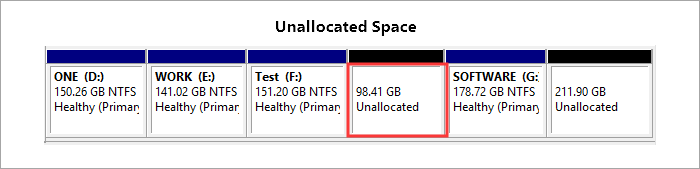
Hoe u niet-toegewezen partities in Windows 11/10 kunt combineren
Zowel Windows Schijfbeheer als EaseUS Partition Master bieden de mogelijkheid om niet-toegewezen ruimte samen te voegen met de gewenste partitie, maar ze maken onderscheid tussen de twee, afhankelijk van of ze aaneengesloten zijn of niet. Laten we beginnen met de eenvoudigste.
Manier 1. Gebruik EaseUS Partition Master
Zoals u al eerder heeft gezien, kan de EaseUS Partition Manager-software één extra niet-toegewezen ruimte verwerken, al dan niet continu, met de C-schijf of andere schijfvolumes die u wilt vrijhouden. Bovendien is de software competent genoeg om u uit de problemen te helpen bij het oplossen van een tekort aan schijfruimte, zelfs als er geen niet-toegewezen ruimte is om de systeempartitie uit te breiden.
EaseUS Partition Master kan het volgende doen om niet-toegewezen ruimte te herstellen of te combineren met een andere partitie:
- #Gids 1. Niet-toegewezen ruimte samenvoegen met C-schijf (niet-aangrenzend/aangrenzend)
- #Gids 2. Twee niet-toegewezen partities direct samenvoegen
- #Gids 3. Niet-toegewezen ruimte samenvoegen op een schijf groter dan 2 TB
#Gids 1. Niet-toegewezen ruimte samenvoegen met C-schijf (niet-aangrenzend/aangrenzend)
Er is een case van Reddit:
Met EaseUS Partition Master kunt u één partitie samenvoegen met zowel aangrenzende als niet-aangrenzende niet-toegewezen ruimte. Hier stel ik een niet-aangrenzende niet-toegewezen partitie in als voorbeeld.
Stap 1. Ga naar Partitiebeheer, klik met de rechtermuisknop op de partitie die u wilt samenvoegen en selecteer 'Samenvoegen'.

Stap 2. Selecteer een niet-aangrenzende partitie die u wilt samenvoegen en klik op "OK".
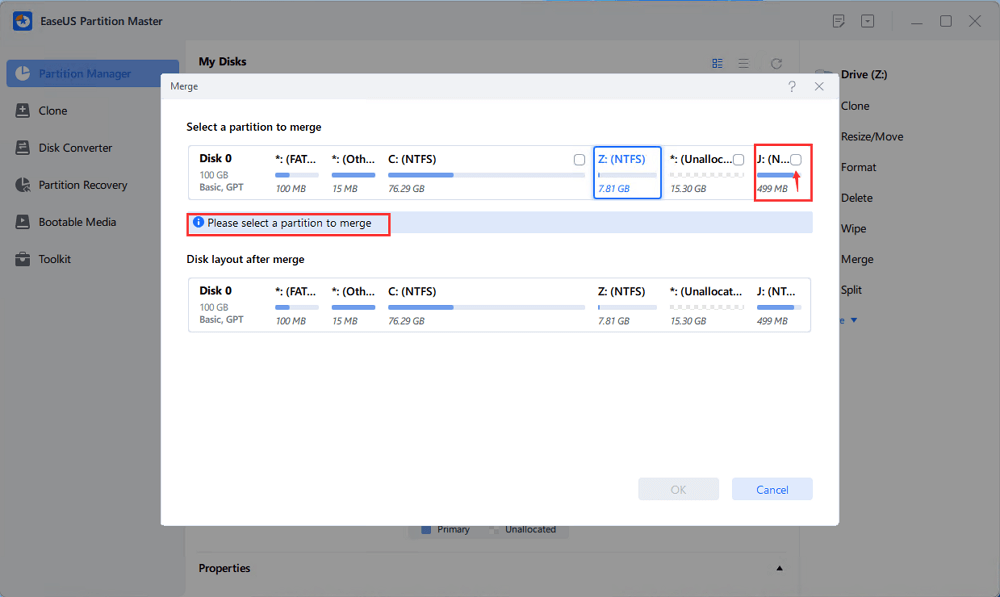
Stap 3. Selecteer de doelpartitie die u wilt behouden en klik op "OK" om de niet-aangrenzende partitie ermee samen te voegen.
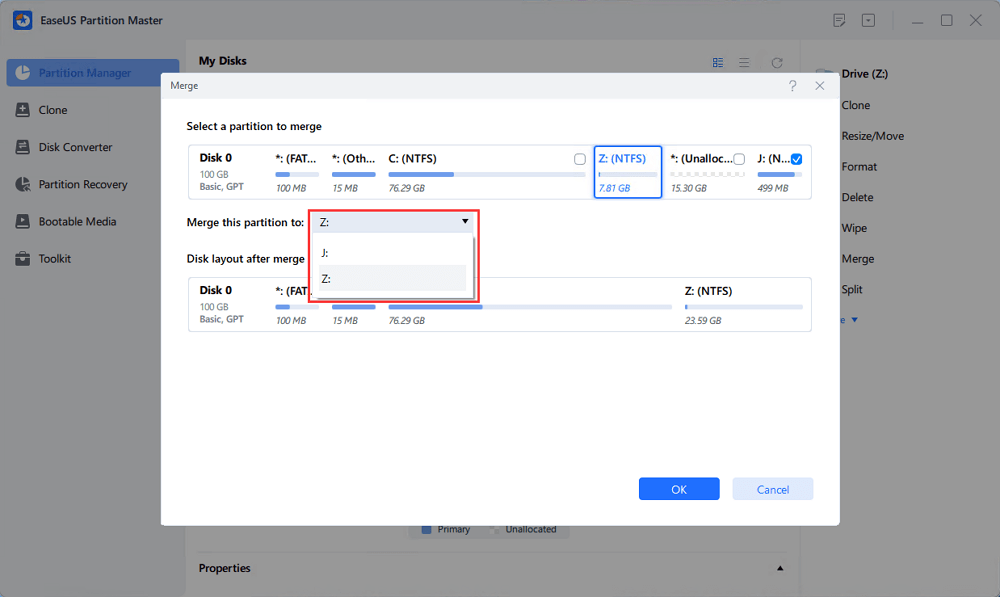
Stap 4. Klik op de knop "Taak uitvoeren" en klik op "Toepassen" om het samenvoegen van de partities te starten.
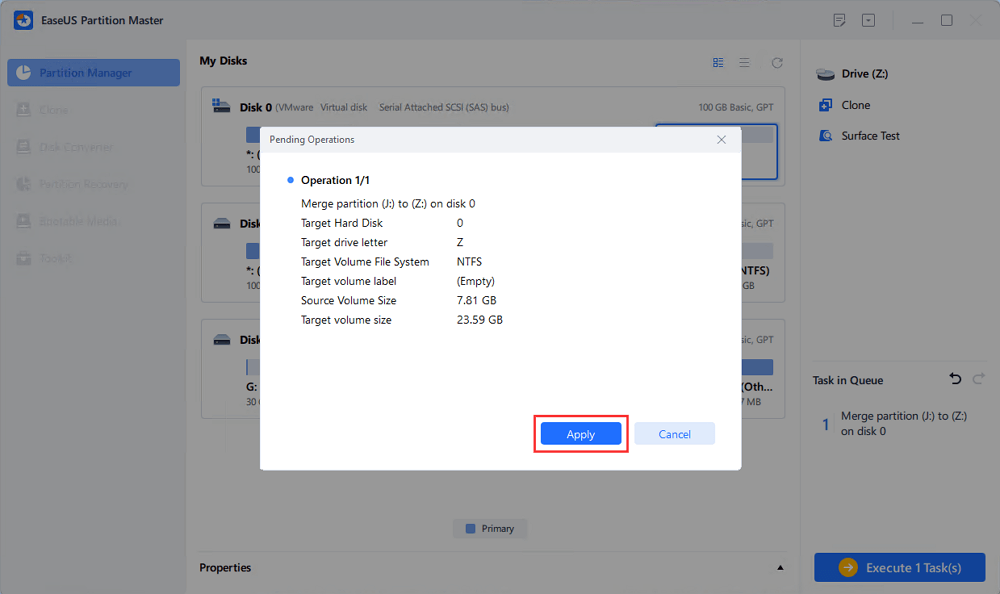
#Gids 2. Twee niet-toegewezen partities direct samenvoegen
Er is een case van Microsoft:
Wilt u niet-toegewezen ruimte samenvoegen in Windows 11? Deze handleiding helpt! Om twee niet-toegewezen partities direct samen te voegen, kunt u EaseUS Partition Master gebruiken. Eerst helpt het u bij het aanmaken van een partitie met één niet-toegewezen partitie. Vervolgens kunt u de partitie combineren met de andere niet-toegewezen partitie, ongeacht of deze aangrenzend of niet-aangrenzend is.
Hier leest u hoe u twee niet-toegewezen partities op Windows 11/10/8/7 kunt samenvoegen:
Stap 1. Start EaseUS Partition Master en ga naar het onderdeel "Partition Manager".
Stap 2. Klik met de rechtermuisknop op een niet-toegewezen partitie en klik op 'Maken'. Volg de aanwijzingen om een nieuwe partitie te maken met de niet-toegewezen ruimte.
Stap 3. Klik vervolgens met de rechtermuisknop op de nieuwe partitie en selecteer 'Samenvoegen'. Selecteer vervolgens de niet-toegewezen ruimte in het gedeelte 'Selecteer een partitie om samen te voegen'.
Stap 4. Klik op "OK" en "Taak uitvoeren" om door te gaan. Wacht tot de taak voltooid is.
#Gids 3. Windows 11/10 niet-toegewezen ruimte samenvoegen op een schijf groter dan 2 TB
Er is een case van Reddit:
Als uw harde schijf groter is dan 2 TB en u deze initialiseert als MBR, wordt deze in Schijfbeheer verdeeld in twee niet-toegewezen schijven. Zoals we weten, ondersteunt MBR alleen schijven tot 2 TB. U moet MBR converteren naar GPT voordat u niet-toegewezen ruimte groter dan 2 TB samenvoegt.

U kunt Schijfbeheer proberen om het te converteren, maar het is grijs. Omdat de ingebouwde tool alleen de partitie-indeling op een lege schijf kan converteren, hoeft u zich geen zorgen te maken. Hier is een betere oplossing om de partitiestijl te converteren zonder gegevens te wissen: EaseUS Partition Master.
Stap 1. Download en start EaseUS Partition Master op uw computer.
Stap 2. Ga naar Disk Converter, selecteer "MBR => GPT" en klik op "Volgende" om door te gaan.

Stap 3. Selecteer de MBR-doelschijf die u naar GPT wilt converteren en klik op 'Converteren' om de conversie te starten.

Nu ziet u dat de twee niet-toegewezen ruimten één geheel vormen. Vervolgens kunt u Schijfbeheer gebruiken om deze samen te voegen met een andere schijf of EaseUS Partition Master gebruiken om niet-toegewezen ruimte samen te voegen in Windows 11/10.

Bevalt de twee manieren om niet-toegewezen ruimte samen te voegen met de C-schijf je? Als je deze pagina leuk vindt, klik dan op de onderstaande link om deze met meer mensen te delen.
Methode 2. Gebruik Schijfbeheer
In dit onderdeel leggen we uit hoe u niet-toegewezen ruimte kunt toevoegen aan schijf C of een ander volume met Schijfbeheer. Om niet-toegewezen ruimte samen te voegen met schijf C met Windows Schijfbeheer, moet u de functie 'Volume uitbreiden' gebruiken.
- Belangrijk
- Zorg ervoor dat de niet-toegewezen ruimte aaneengesloten is met de systeempartitie. Dit zou bijvoorbeeld C: + Niet-toegewezen + D: moeten zijn, zodat u direct met de rechtermuisknop op de C-schijf kunt klikken en 'Volume uitbreiden...' kunt kiezen om de niet-toegewezen ruimte samen te voegen met de C-schijf. Anders wordt het uitbreidingsvolume grijs, zelfs met niet-toegewezen ruimte .
Open Schijfbeheer en voer de stappen één voor één uit.
Stap 1 : Installeer en open Schijfbeheer. Klik met de rechtermuisknop op de partitie waaraan u de niet-toegewezen ruimte wilt toevoegen en kies vervolgens 'Volume uitbreiden' om partities samen te voegen (bijv. C-partitie).
Stap 2 : Volg de wizard Volume uitbreiden en klik vervolgens op Voltooien.
Stap 3 : In het pop-upvenster ziet u dat de grootte van de partitie is vergroot.

In ieder geval bevindt de niet-toegewezen ruimte zich niet aan de rechterkant van de C-schijf. U kunt geen niet-toegewezen ruimte aan de C-schijf toevoegen omdat Volume uitbreiden grijs is .
EaseUS Partition Master is daarentegen flexibeler in het omgaan met aangrenzende of niet-aangrenzende niet-toegewezen ruimte in Windows 11/10/8.1/8/7/XP/Vista. Wat zijn de overweldigende kenmerken die EaseUS Partition Master onderscheiden als het gaat om een comfortabele en eenvoudige manier om ruimte toe te voegen aan de C-schijf zonder ook maar één data te verliezen?
1. Partitie formaat wijzigen/verplaatsen
Waar bevindt zich de niet-toegewezen ruimte? Moet deze zich rechts van schijf C bevinden? En hoe zit het met de C-schijf en de niet-toegewezen ruimte, gescheiden door schijf D, E of F? Het maakt niet uit, zelfs als je in alle situaties de tijd hebt, want je kunt nog steeds met een simpele 'slepen en verplaatsen'-methode alle niet-toegewezen ruimte op de systeemschijf opslokken.
2. Ruimte toewijzen
Deze functie is onlangs toegevoegd aan de software-update. Het meest verbazingwekkende is dat je er niet eens rekening mee hoeft te houden of je momenteel wel of geen vrije ruimte hebt. Dit bespaart je een essentiële stap: het verkleinen van één partitie om vrije ruimte te creëren en zo de C-schijf uit te breiden. Windows Schijfbeheer zal deze functie naar verwachting in de nabije toekomst niet meer ondersteunen.
Conclusie
We hebben geleerd dat er twee manieren zijn om niet-toegewezen ruimte aan een partitie toe te voegen: Schijfbeheer en EaseUS Partition Master. Als er aangrenzende niet-toegewezen ruimte achter de partitie is, kunt u deze combineren via Schijfbeheer. Als er geen niet-toegewezen ruimte is, is EaseUS Partition Master de veiligste en meest effectieve methode. Hiermee kunt u aangrenzende of niet-aangrenzende niet-toegewezen ruimte samenvoegen en kunt u ook twee niet-toegewezen ruimtes direct samenvoegen. Deel dit artikel om meer mensen te helpen.
Veelgestelde vragen over het combineren van niet-toegewezen partities
Heb je twee niet-toegewezen partities op je harde schijf? Je moet ze samenvoegen om de schijfruimte efficiënter te benutten. Lees het volgende voor meer informatie.
1. Hoe verwijder ik niet-toegewezen partities?
U kunt een niet-toegewezen partitie niet rechtstreeks verwijderen, maar u kunt wel een nieuwe partitie maken met de niet-toegewezen ruimte of deze samenvoegen met een andere partitie om deze opnieuw te gebruiken.
#1. Maak een nieuwe partitie met de niet-toegewezen ruimte
- Druk op Windows + R, typ diskmgmt.msc en druk op Enter.
- Klik met de rechtermuisknop op de niet-toegewezen ruimte en selecteer 'Nieuw eenvoudig volume'.
- Volg de wizard om de stationsletter, het bestandssysteem en de partitiegrootte in te stellen.
#2. Breid een bestaande partitie uit met niet-toegewezen ruimte
- Klik met de rechtermuisknop op de aangrenzende partitie en selecteer 'Volume uitbreiden'. (Dit werkt alleen als de niet-toegewezen ruimte zich aan de rechterkant van de doelpartitie bevindt.)
- Volg de wizard om de niet-toegewezen ruimte samen te voegen met de bestaande partitie.
2. Hoe kan ik twee niet-toegewezen partities rechtstreeks samenvoegen?
- De twee niet-toegewezen partities liggen naast elkaar:
Als u twee aangrenzende niet-toegewezen partities rechtstreeks wilt samenvoegen, moet u een nieuwe partitie maken met de resterende niet-toegewezen ruimte en de nieuwe partitie via Schijfbeheer uitbreiden met een andere niet-toegewezen partitie.
- De twee niet-toegewezen partities zijn niet aangrenzend:
Om twee niet-aangrenzende, niet-toegewezen partities direct samen te voegen, gebruikt u EaseUS Partition Master. Hiermee kunt u een nieuwe partitie maken met één niet-toegewezen partitie en deze samenvoegen met een andere, niet-aangrenzende, niet-toegewezen partitie.
3. Hoe herstel ik gegevens van een niet-toegewezen partitie?
Om gegevens van een niet-toegewezen partitie te herstellen, hebt u dataherstelsoftware nodig. U kunt kiezen voor betrouwbare dataherstelsoftware zoals EaseUS Data Recovery Wizard om een niet-toegewezen partitie te herstellen zonder gegevensverlies.
Hoe kunnen wij u helpen?
Gerelateerde artikelen
-
Ruimte verplaatsen van de ene partitie naar de andere op Windows 11/10
![author icon]() Tina/2025/07/30
Tina/2025/07/30 -
Hoe schijfruimte opnieuw toe te wijzen zonder gegevens te verliezen in Windows 11/10/8/7
![author icon]() Tina/2025/07/30
Tina/2025/07/30 -
3 efficiënte manieren om SSD's op fouten te controleren in Windows 10/11
![author icon]() Tina/2025/07/30
Tina/2025/07/30 -
Hoe een EXT4-partitie te maken in Windows 11/10
![author icon]() Tina/2025/07/30
Tina/2025/07/30
EaseUS Partition Master

Beheer partities en optimaliseer schijven efficiënt

